노트북에는 기본적으로 블루투스 모듈이 포함되어 있지만 PC 메인보드는 대부분 무선모듈이 없기 때문에 USB 동글을 따로 구매해서 연결하면 무선 블루투스를 사용할 수 있습니다.
컴퓨터에 에어팟 연결
동글을 연결하고 블루투스 설치가 완료되면 작업표시줄에 이런 아이콘을 볼 수 있습니다.

아이콘을 더블클릭하면 bluetooth 및 기타 장치 창이 뜹니다.

1번 장치 추가해서 PC와 무선이어폰 페어링을 합니다
2번 페어링후 연결버튼을 눌러서 PC와 무선이어폰 연결합니다.
여기까지 하면 PC에서 무선이어폰으로 소리를 들을 수 있습니다.
그런데 무선이어폰은 마이크가 있기 때문에 핸즈프리모드와 일반 이어폰모드 두 가지가 있습니다.
설정-소리설정-사운드 제어판

핸즈프리모드로 하면 에어팟하나로 마이크와 음성듣기를 동시에 가능하지만 음질이 떨어집니다. 마치 통화하는 것 같은 음질입니다.
그래서 저는 핸즈프리모드를 끄고 일반 이어폰모드로만 이용합니다. 그런데 이때 문제가 발생합니다. 게임소리, 일반 pc사운드는 다 들리는데 디스코드 소리만 안 들립니다.
핸즈프리모드로 디코하자니 음질이 안 좋고 음질 좋은 이어폰모드로 하자니 디스코드 소리는 안 들리는 현상이 발생합니다.
해결방법
통신탭에서 아무 작업도 안 함으로 설정합니다.
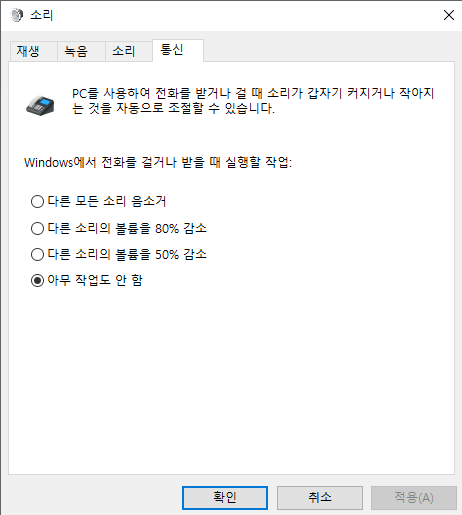
녹음탭에서 에어팟 핸즈프리를 사용 안 함으로 합니다.

디스코드에서 설정-음성 및 비디오-출력장치를 무선이어폰으로 설정합니다.

이제 디스코드 음성채팅 음질을 깨끗하게 들을 수 있습니다. 저는 주로 디스코드 듣기만 하기 때문에 이 방법을 이용합니다.
말을 하시려면 마이크는 따로 연결해서 사용하거나 음질을 조금 포기하고 무선이어폰으로 헤드셋과 마이크 기능을 동시에 이용하셔야 합니다.